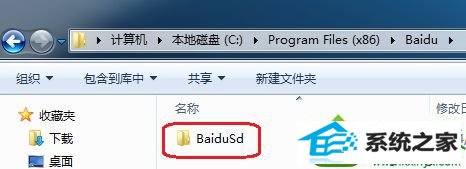1、打开“控制面板---程序---程序和功能”,找到百度杀毒后点击“卸载/更改”,按提示进行卸载即可。
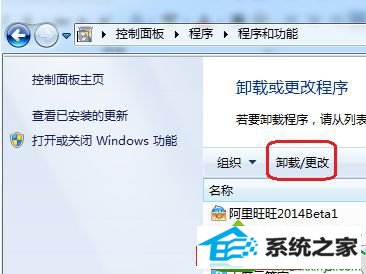
2、但有时候因为其他程序导致百度杀毒在系统中不能卸载,我们可以尝试在安全模式下进行卸载操作,机器重新开机,按F8进行高级菜单,选择“安全模式”;
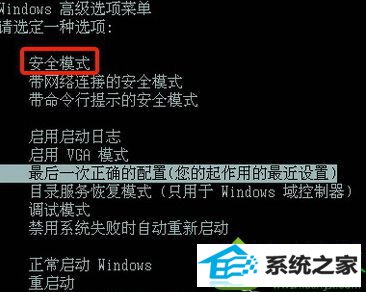
3、然后重复上面步骤、打开“控制面板---程序----程序和功能”,找到百度杀毒后点击“卸载/更改”,按提示进行卸载;
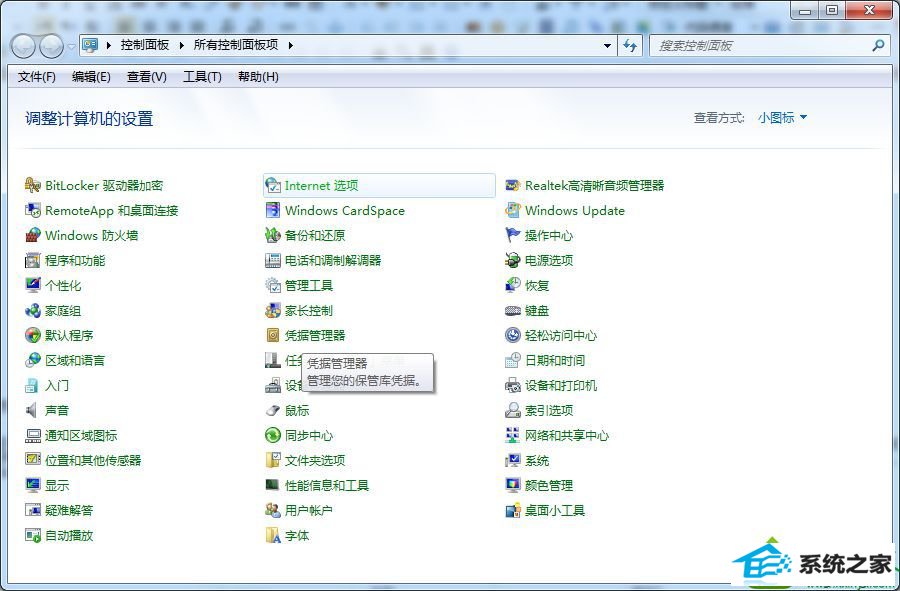
4、正常情况下软件卸载后,问题就能得到解决,但有时候由于卸载程序有问题,导致卸载不成功或者不完全。开机还是会有这样的错误提示,这时我们可以把软件安装文件夹也删除。百度杀毒默认的安装目录是C:/program Files /Baidu(64位win10在C:/program Files (x86)/Baidu)下面的Baidusd文件夹,把Baidusd文件夹整个删除即可,如果在正常系统中不能删除,可在“安全模式”下操作,方法同上。